Beim offiziellen Betriebssystem für den Raspberry Pi, dem inzwischen Raspberry Pi OS getauftem Raspbian, haben die Entwickler der Raspberry Pi Foundation das Rad nicht neu erfunden. Anstatt extra eine eigene Distribution aus dem Boden zu stampfen, setzen sie lieber auf Debian als Grundsystem und passen die Software an die eigenen Bedürfnisse und Vorstellungen an. Mit dem Erscheinen einer neuen Debian-Version gibt es somit aber auch immer eine neue Ausgabe des Raspberry Pi OS. So geschehen Anfang November dieses Jahres: Das Raspberry Pi OS „Bullseye“ ersetzt „Buster“, genauso wie beim Vorbild Debian, das den Sprung auf Bullseye bereits im August gemacht hat.
Nutzer bekommen das Upgrade nun nicht automatisch auf den RasPi gespielt. Das Upgrade muss man von Hand einleiten. Dabei spielt das System nicht nur einen neuen Linux Kernel auf die Speicherkarte, sondern alle bis dahin aufgelaufenen Neuerungen aus dem Open-Source-Universum rund um GNU/Linux. Für Nutzer des Raspberry Pi 4 oder des Compute Module 4 mit dem aktuellen Chipsatz (zu erkennen an der auf dem Chipsatz aufgedruckten Endung C0T) bedeutet das sogar ein wenig mehr Geschwindigkeit, da das System damit ganz offiziell mit 1,8 GHz laufen darf. Wie bei Distributions-Upgrade allerdings üblich sollte man vor der Aktion ein Backup starten.
System- und Firmware-Upgrade
In meinem kleinen Heimnetz läuft ein Raspberry Pi 3 als kleine eierlegende Wollmilchsau. Der Mini-Rechner filtert mittels PiHole Anzeigen aus dem Datenstrom. Er tunnelt via WireGuard einen sicheren Zugang via VPN durch das Internet ins eigene LAN. Zudem macht mein Raspberry Pi einen steinalten Canon-Scanner netzwerkfähig. Von daher sind bei diesem System einige Dienste eingerichtet und das System an mehr als einer Stelle individuell konfiguriert. Ich war daher skeptisch, ob das Upgrade ohne Komplikationen durchläuft und habe erst einmal ein paar Wochen abgewartet, bis etwaige Schwierigkeiten im Upgrade-Prozess ausgebügelt werden konnten.
### Bestehende Installation auf aktuellen Stand bringen: $ sudo apt update $ sudo apt full-upgrade $ sudo rpi-update *** Raspberry Pi firmware updater by Hexxeh, enhanced by AndrewS and Dom *** Performing self-update [...] *** Backing up modules 5.10.63-v7+ ############################################################# WARNING: This update bumps to rpi-5.10.y linux tree See: https://www.raspberrypi.org/forums/viewtopic.php?f=29&t=288234 'rpi-update' should only be used if there is a specific reason to do so - for example, a request by a Raspberry Pi engineer or if you want to help the testing effort and are comfortable with restoring if there are regressions. DO NOT use 'rpi-update' as part of a regular update process. ############################################################## Would you like to proceed? (y/N)
Im oben aufgeführten ersten Schritt solltet ihr die bestehende Installation des Raspberry Pi OS auf einen aktuellen Stand bringen. Ich selbst arbeite auf meinen RasPi ohne grafische Oberfläche, logge mich daher via SSH auf dem System ein. Alternativ könnt ihr das Upgrade natürlich aber auch unter der grafischen Oberfläche des Systems ausführen. Der letzte Schritt sudo rpi-update ist optional: Er bringt die direkt auf dem Raspberry Pi installierte Firmware auf den neusten Stand. Wie immer bei solchen Firmware-Updates ist hier Vorsicht angebracht. Theoretisch könnt ihr damit das System in das Nirvana schicken, auf der anderen Seite bügelt solch ein Update aber auch Schwächen aus oder schaltet neue Funktionen frei.
| Raspberry Pi und Zubehör kaufen (Anzeige) | ||
|---|---|---|
| Komponente | Bemerkung | Preise |
| Raspberry Pi 4 (bis zu 8GByte) | Inkl. WLAN und Bluetooth | Ab ca. 40 Euro |
| Raspberry Pi 400 | Rapberry in Tastatur integriert | Ab ca. 77 Euro |
| Raspberry Pi Zero 2 W | Inkl. Gehäuse | Ab ca. 26 Euro |
| Gehäuse für RPi4 | Diverse Modelle zur Wahl | Ab ca. 7 Euro |
| Netzteil | Ideal mit mind. 2500 mA | Ab ca. 10 Euro |
| MicroSD-Speicherkarte | Mind. 16 GByte, Class 10 | Ab ca. 8,90 Euro |
| Micro-HDMI-Kabel | CEC-fähig | Ab ca. 5 Euro |
| Optional | ||
| Raspberry Pi-Touchscreen | 7 Zoll mit 800 x 480 Pixeln | Ab ca. 85 Euro |
| Raspberry Pi-Frame für Display | Fünf verschiedene Farben | Ab ca. 20 Euro |
| Logitech K400 Plus Touch | Schnurlose Tastatur mit Touchpad | Ab ca. 35 Euro |
| USB-WLAN-Stick | 150 Mbit/s, IEEE802.11b/g/n | Ab ca. 7 Euro |
Upgrade auf Buster auf Bullseye
Zur Sicherheit startet ihr das System nach diesem Upgrade einmal durch und kontrolliert, ob der Raspberry Pi auch sicher mit Strom versorgt wird. Das komplette Upgrade hat bei mir in etwa zwei Stunden gedauert, während dieser Zeit sollte der Strom auf keinen Fall ausfallen. Loggt euch nun wieder in das System ein und erstellt zunächst eine Sicherheitskopie der für die Paketverwaltung zuständigen Konfigurationsdatei /etc/apt/sources.list. Das nächste Kommando im folgenden Listing tauscht dann jede Erwähnung von buster gegen bullseyeinnerhalb der Datei. Alternativ könnt ihr diesen Schritt natürlich auch mit einem Texteditor erledigen.
### Upgrade auf Raspberry Pi OS Bullseye einspielen: $ sudo cp /etc/apt/sources.list /etc/apt/sources.list.bak $ sudo sed -i 's/buster/bullseye/g' /etc/apt/sources.list $ sudo apt update [...] Reading state information... Done 429 packages can be upgraded. Run 'apt list --upgradable' to see them. $ sudo apt full-upgrade
Danach lasst ihr mit sudo apt update die Paketquellen neu einlesen und startet abschließend mit dem sudo apt full-upgrade den eigentlichen Upgrade-Prozess, der auf meinem System über 300 MByte an neuen Paketen in das System spült. Das Upgrade läuft mehr oder minder automatisch durch, allerdings informiert die Paketverwaltung zwischendurch über eine Reihe von Neuerungen, die ihr mit [Q] quittieren müsst. Sind wie bei mir Dienste installiert, fragt das Upgrade zudem im weiteren Verlauf ab, ob ihr die Dienste während des Upgrade-Prozesses ohne Nachfrage neu starten möchtet — in der Regel könnt ihr das erlauben.
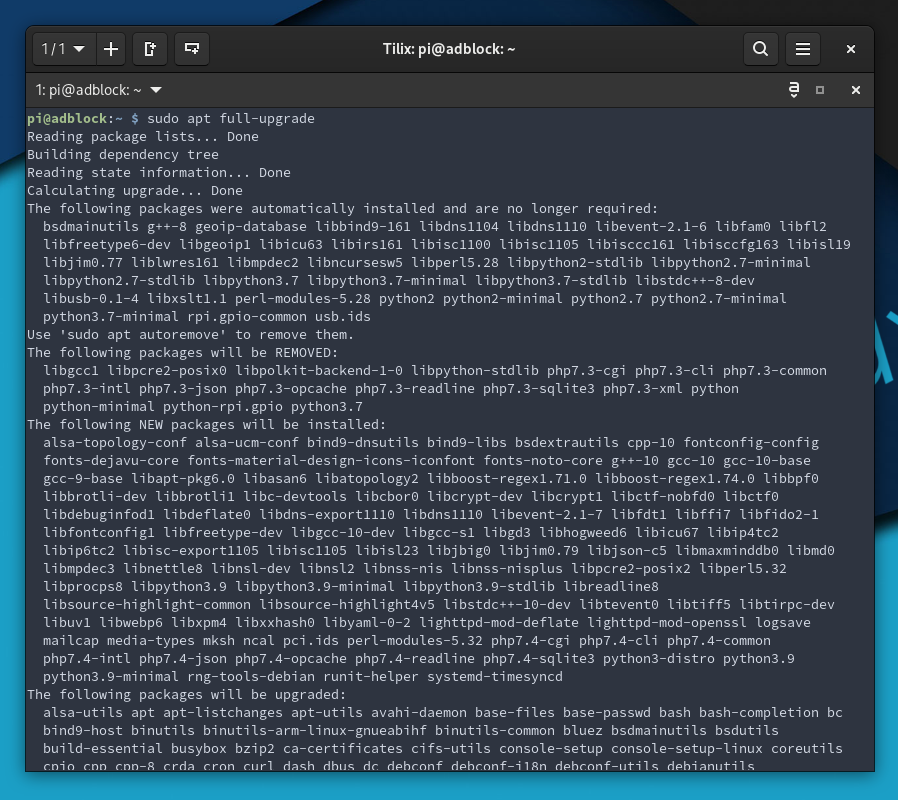
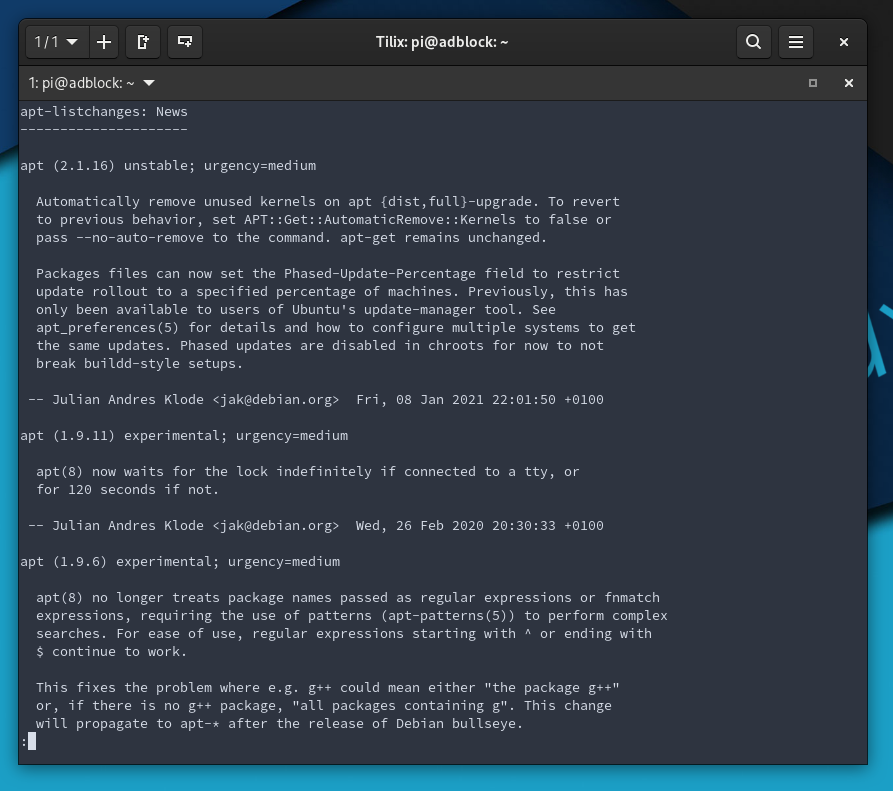
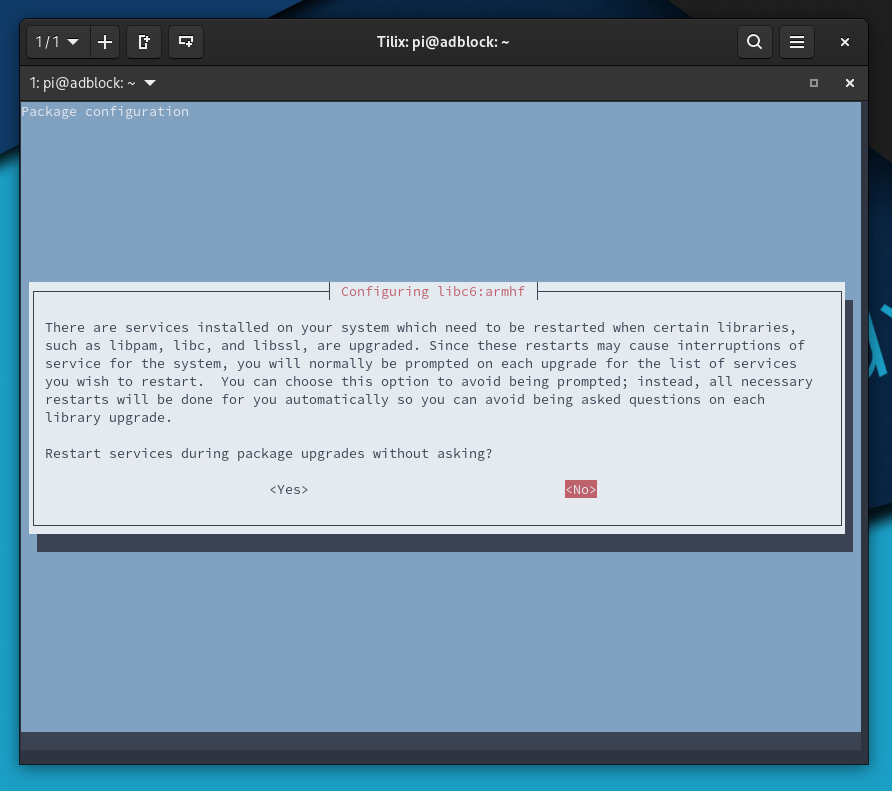
Kritisch wird es bei Nachfragen wie hier im nachfolgenden Bild. In diesem Fall registriert die Paketverwaltung eine Änderung an der Konfigurationsdatei /etc/default/useradd. Ihr habt nun die Wahl: Mit [Y] das unveränderte Original des Entwicklers zu übernehmen und somit eure eigenen Änderungen zurückzusetzen oder mit [N] eure Version der Konfiguration zu behalten und somit eventuell Neuerungen des Dienstes zu verpassen. Am besten schaut ihr euch mit [D] den Unterschied zwischen beiden Versionen an und entscheidet dann von Fall zu Fall, was zu tun ist. Ganz ohne Wissen über die betroffenen Dienste kann es hier allerdings zu ein paar kniffligen Situationen kommen. Ich für meinen Teil übernehme gerne die Version der Paketentwickler und passe meine Konfiguration danach wieder von Hand an.
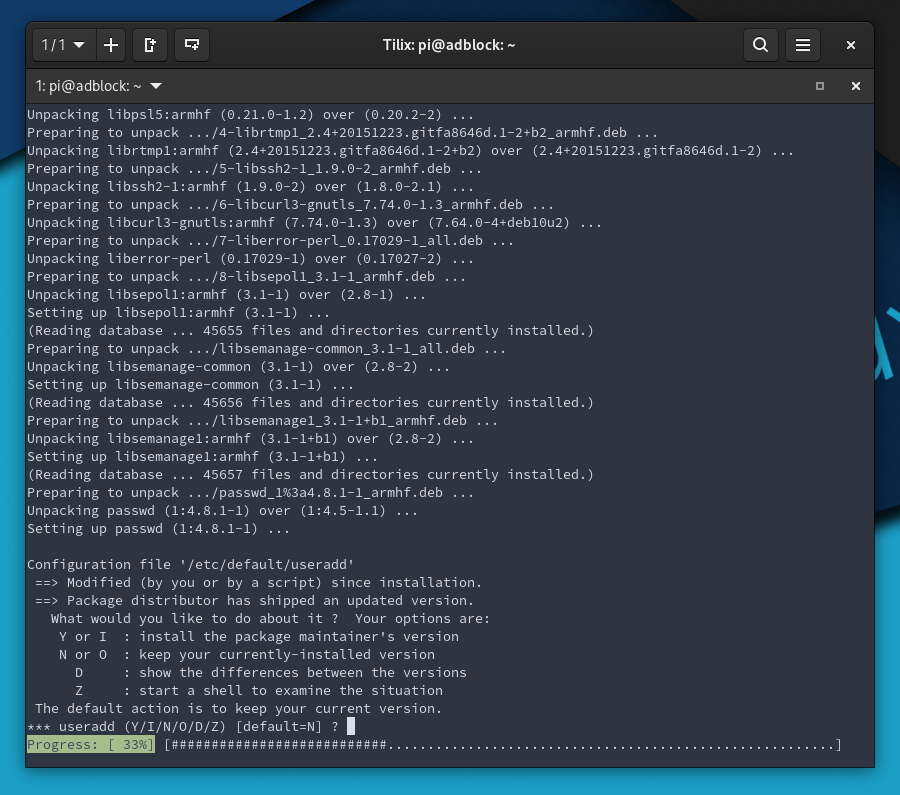
Auf meinen Raspberry Pi 3 mit einer Reihe von Diensten hat das System in etwa zwei Stunden an dem Upgrade gearbeitet — allerdings war ich zwischendurch immer wieder mal nicht am Platz, das Upgrade hat dadurch immer mal wieder auf meine Eingaben gewartet. Nach der erfolgreichen Installation von Raspberry Pi OS Bullseye meldet das System am Ende den Wunsch nach einem Neustart an. Startet daher den Raspberry mit dem Kommando sudo reboot einmal neu und meldet euch wieder am System an. Als letzten Schritt kontrolliert ihr, ob das System nun wirklich mit Bullseye läuft und entfernt nicht mehr benötigte Pakete aus dem System. Danach ist euer Raspberry Pi auf dem neusten Stand und wieder bereit für seine Aufgaben im Netz.
$ cat /etc/os-release PRETTY_NAME="Raspbian GNU/Linux 11 (bullseye)" NAME="Raspbian GNU/Linux" VERSION_ID="11" VERSION="11 (bullseye)" [...] $ sudo apt autoremove [...] 0 upgraded, 0 newly installed, 40 to remove and 0 not upgraded. After this operation, 173 MB disk space will be freed.
Kleiner Tipp am Ende: Wie eingangs angesprochen dürfen die aktuell gefertigten Raspberry Pi 4 und Compute Model 4-Platinen (mit der Kennung C0T am Ende der aufgedruckten CPU-Kennzeichnung) nun ganz offiziellem mit einer Taktrate von 1,8 GHz arbeiten. Damit die CPU jedoch überhaupt so hoch taktet, müsst ihr in der Datei /boot/config.txt die Zeile arm_freq=1800 eintragen. Ansonsten habt ihr bis zur nächsten großen Änderung am System wieder ein wenig Zeit. Das nächste große Update steht analog zum Release-Zyklus von Debian in etwa zwei Jahren an, die Basis bildet dann Debian 12 „Bookworm“.




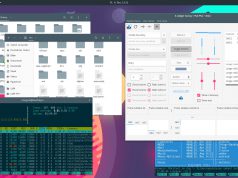
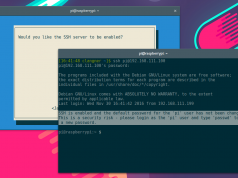

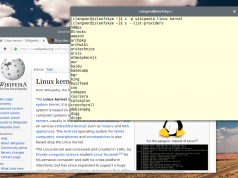




Vom blauäugigen Einsatz des Tools rpi-update kann man nur mehr als abraten. Anders als suggeriert ist das kein simpler Firmware Updater im herkömmlich verstandenen Sinne, eine Firmware besitzt der RPi bis zur V3 Inkarnation nämlich gar nicht. (Beim RPi4 gibt es ein EEPROM, was minimale Funktionen beinhaltet, aber auch hier ist rpi-update NICHT das Tool zum Update.) In Wirklichkeit wird ein in Entwicklung befindlicher Kernel eingespielt. Dieser enthält vielleicht tatsächlich (testweise) Lösungen für Probleme, ist jedoch so nicht offiziell freigegeben. Was immer wieder passiert, sind unvorhersehbare Seiteneffekte, kryptische Fehlermeldungen bis hin zu völlig desolaten Systemen.
tl,dr: Benutze rpi-update ausschließlich, wenn Du auf einem unwichtigen System GENAU weißt, was Du da tust und damit leben könntest, dass es Dir das System zerschießt.
Wäre es bei einem (stark) individuell angepassten System nicht vielleicht auch empfehlenswert, ein frisches Bullseye auf eine SD Karte zu schreiben und erstmal nur die Home Partition zu übernehmen. Im Anschluss dann die fehlenden Pakete/Dienste einrichten. Die Konfig Files liegen ja in Home, weshalb sich der Aufwand in Grenzen hält/halten könnte.
Gibt es hier Erfahrungen?
Hi, eine kurze Expertenmeinung (pro/con) würde mich dazu interessieren, weil ich das Upgrade auch bald angehen wollte. Danke
sudo sed -i ’s/buster/bullseye/g‘ /etc/apt/sources.list
damit werden leider nicht die Quellen in den Unterverzeichnissen mit geändert.
/etc/apt/sources.list/* fehlt….